
ეს პროგრამა თქვენს დრაივერებს განაგრძობს მუშაობას და ამით გიცავთ კომპიუტერის ჩვეულებრივი შეცდომებისგან და აპარატურის უკმარისობისგან. შეამოწმეთ თქვენი ყველა მძღოლი ახლა 3 მარტივ ეტაპზე:
- ჩამოტვირთეთ DriverFix (დადასტურებული ჩამოტვირთვის ფაილი).
- დააჭირეთ დაიწყეთ სკანირება იპოვონ ყველა პრობლემატური მძღოლი.
- დააჭირეთ განაახლეთ დრაივერები ახალი ვერსიების მისაღებად და სისტემის გაუმართაობის თავიდან ასაცილებლად.
- DriverFix გადმოწერილია ავტორი 0 მკითხველი ამ თვეში.
Windows 10-ის პირველი ვერსია გამოვიდა ორი წლის წინ. შედეგად, Windows 7 და Windows 8 ოპერაციული სისტემების მომხმარებლები მუდმივად იტოვებენ ვინდოუსის 10-ის უფასო ვერსიას ‘მიიღეთ Windows 10 ′ პროგრამის საშუალებით.
მაგრამ ბევრი მომხმარებელი ჩივის, რომ Windows 10-ის უფასო დაჯავშნა მათთვის არ მუშაობს და ისინი წუხს თუ მოახერხებენ მიიღე Windows– ის უფასო ასლი დროზე.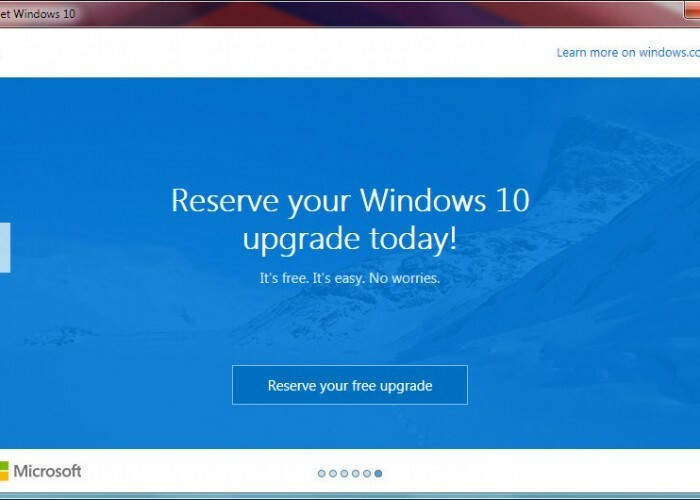
როგორ შევინახოთ თქვენი უფასო განახლება Windows 10-ზე?
ამ პრობლემას აქვს გამოსავალი, მაგრამ სანამ მას მივაღწევთ, ჩვენ მოგაწვდით იმ საერთო პრობლემების ჩამონათვალს, რომლებიც ხელს შეგიშლით Windows 10-ის უფასო ვერსიის დაზოგვაში. აქ არის ყველაზე გავრცელებული საკითხების ჩამონათვალი:
- თქვენ არ მიიღეთ საჭირო განახლება, რომელიც საშუალებას გაძლევთ მიიღოთ Windows 10 აპი
- თქვენ წაშალეთ Windows Update- ის აუცილებელი ფუნქციები
- თქვენ არ გაქვთ ვინდოუსის ნამდვილი ვერსია
- თქვენს კომპიუტერში მუშაობს Windows 7 Enterprise, Windows 8 / 8.1 Enterprise ან Windows RT / RT 8.1, რომლებიც გამორიცხულია მიიღეთ Windows 10 უფასო შეთავაზებიდან
- დაკავშირებული: Windows 10-ის განახლების შემდეგ თქვენი ფაილები დაკარგეთ: აი რა უნდა გააკეთოთ
როგორ დავაფიქსიროთ Windows 10 უფასო დაჯავშნის პრობლემები
Windows Update– ის გაშვებით მოწესრიგდება პირველი ორი საკითხი და თქვენ შეძლებთ უფასოდ მიიღოთ Windows 10. მაგრამ თუ ზემოთხსენებულ რომელიმე საკითხსთან დაკავშირებული პრობლემა არ გაქვთ, შეგიძლიათ სცადოთ კიდევ უფრო მეტი გამოსწორება, რისთვისაც საჭიროა სისტემის შესწორება. აი რა უნდა გააკეთოთ:
- გახსენით ჩასაწერი წიგნი
- დააკოპირეთ შემდეგი ტექსტი და ჩასვით ჩასაწერად:
-
REG შეკითხვა “HKLMSOFTWAREMicrosoftWindows NTCurrentVersionAppCompatFlagsUpgradeExperienceIndicators” / v UpgEx | findstr UpgExთუ "% errorlevel%" == "0" GOTO RunGWXდაამატეთ "HKLMSOFTWAREMicrosoftWindows NTCurrentVersionAppCompatFlagsAppraiser" / v UtcOnetimeSend / t REG_DWORD / d 1 / fschtasks / run / TN "MicrosoftWindowsApplication ExperienceMicrosoft თავსებადობის შემფასებელი"
: CompatCheckRunning
schtasks / query / TN "MicrosoftWindowsApplication ExperienceMicrosoft თავსებადობის შემფასებელი"
schtasks / query / TN “MicrosoftWindowsApplication ExperienceMicrosoft თავსებადობის შემფასებელი” | findstr მზად არის
თუ არა "% errorlevel%" == "0" ping localhost> nul & goto: CompatCheckRunning
: RunGWX
schtasks / run / TN "MicrosoftWindowsSetupgwxrefreshgwxconfig"
-
REG შეკითხვა “HKLMSOFTWAREMicrosoftWindows NTCurrentVersionAppCompatFlagsUpgradeExperienceIndicators” / v UpgEx | findstr UpgExთუ "% errorlevel%" == "0" GOTO RunGWXდაამატეთ "HKLMSOFTWAREMicrosoftWindows NTCurrentVersionAppCompatFlagsAppraiser" / v UtcOnetimeSend / t REG_DWORD / d 1 / fschtasks / run / TN "MicrosoftWindowsApplication ExperienceMicrosoft თავსებადობის შემფასებელი"
- დააჭირეთ შეიტანეთ ფაილი, შეინახეთ როგორც
- დაარქვით ფაილს ReserveWindows10.cmd
- ჩამოსაშლელ მენიუში Შეინახე როგორც ტიპის არჩევა Ყველა ფაილი
- აირჩიეთ ფაილი ფაილისთვის (მაგალითად C: Usersyour_nameDesktop) და დააჭირეთ Გადარჩენა
- ახლა, დააჭირეთ ღილაკს დაწყება მენიუ და გახსენით ბრძანების სტრიპტიზი (ადმინისტრატორი)
- გაუშვით ახლახან შენახული ფაილი ბრძანების სტრიქონში მისი მდებარეობის შეყვანით (C: Usersyour_nameDesktop) და დააჭირეთ Enter- ს
Microsoft– ის თავსებადობის შემფასებელს შეიძლება გარკვეული დრო დასჭირდეს პროცესის დასრულებამდე, ასე რომ იყავით მოთმინებით. თუ პროცესი ჩერდება, მაშინ არ გაქვთ საჭირო განახლება. ასე რომ, კიდევ ერთხელ შეამოწმეთ განახლებები და შემდეგ გაიმეორეთ პროცესი.
ამან უნდა გადაჭრას თქვენი პრობლემა Windows 10-ის უფასო ჯავშნით, მაგრამ თუ თქვენ ვერ ხედავთ თუნდაც Windows 10 აპის ხატულას დავალების ზოლში, შეგიძლიათ სცადოთ რამდენიმე გამოსავალი ეს არტიკლი.
განახლება: Windows 10 უფასო დაჯავშნა აღარ არის ხელმისაწვდომი მომხმარებლებისთვის. ამასთან, ეს არ ნიშნავს, რომ Windows 10-ზე უფასოდ ვერ განახლდებით.
მართლაც, მიუხედავად იმისა, რომ უფასო განახლების შეთავაზება ოფიციალურად დასრულდა, შეგიძლიათ ნებისმიერ დროს ჩამოტვირთოთ უახლესი Windows 10 OS ვერსია. თქვენ მხოლოდ უნდა დარწმუნდეთ, რომ თქვენი კომპიუტერი აკმაყოფილებს სისტემის მინიმალურ მოთხოვნებს, რომლებიც აუცილებელია OS– ის გასაშვებად. მას შემდეგ რაც შეამოწმეთ ეს თქვენი სიიდან, შეგიძლიათ გადახვიდეთ Windows 10 განახლების გვერდი და დააინსტალირეთ ოპერაციული სისტემა თქვენს კომპიუტერზე.
დამატებითი ინფორმაციისთვის, თუ როგორ შეგიძლიათ ჩამოტვირთოთ Windows 10 ოქტომბრის 2018 წლის განახლება თქვენს კომპიუტერში (რომელიც უახლესი ოპერაციული სისტემაა ტექსტის მომზადების დროს), შეგიძლიათ შეამოწმოთ ეს სახელმძღვანელო.
დაკავშირებული სახელმძღვანელოების შესამოწმებლად:
- მოგვარებულია: Windows 10 განახლების ასისტენტის შეცდომები
- Windows 10-ის განახლება WSUS- ის საშუალებით იჭერს 0% -ს [FIX]
- Microsoft აღიარებს Windows 10-ის განახლებული ბიძგის "აგრესიულს"

